
Оглавление:
- Автор John Day [email protected].
- Public 2024-01-30 11:53.
- Последнее изменение 2025-01-23 15:05.

Итак, это моя первая попытка сделать Instructable. Я довольно регулярно делаю такие простые модификации, но, возможно, это первый раз, когда я делаю такой, с которым другие могут столкнуться, поскольку, похоже, на Amazon было совершено более 8000 покупок того же продукта, который я купил, и во многих обзорах жаловались на необходимость выключения. Я знал, что мой конкретный автомобиль был достаточно новым, чтобы автоматически отключать гнездо прикуривателя при вынимании ключа зажигания, поэтому я не беспокоился об этом, когда делал покупку. Однако в горной местности, в которой я живу, радиосигналы могут быть очень слабыми в зависимости от того, где вы находитесь, и я обнаружил, что, когда я подключил устройство, но не использовал его, мой FM-радиосигнал резко ухудшился. Поэтому я решил установить простой выключатель питания. На протяжении многих лет мне нравились многие Intructables, поэтому я надеюсь, что мой может помочь кому-то получить более легкий опыт, если они попробуют этот мод, так как я не смог найти что-либо в Интернете до разборки приемника.
Шаг 1: добраться до кишечника


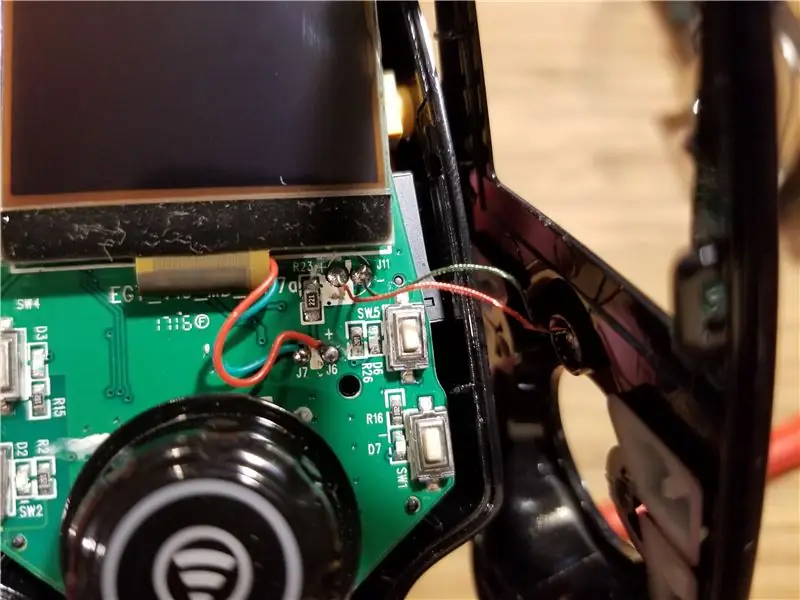
Причина, по которой я решил поделиться этим маленьким проектом, была вызвана двумя винтиками. В прошлом я разбирал многие ноутбуки, мониторы, внешние накопители и т. Д., Так что, возможно, мне следовало больше знать о скрытых винтах, но я не понял этого, пока не сломал корпус. Я потратил добрых полчаса, пытаясь открыть его, прежде чем обнаружил, что экран на самом деле был просто толстой наклейкой, скрывающей винты внизу. Возможно, у меня еще не было достаточного опыта работы с небольшими устройствами, но это меня очень расстраивало, прежде чем я сломал лицевую панель, и «наклейка» показалась. Так что сначала снимите экран медиатором или чем-то подобным, выверните винты, а затем осторожно, но сильно подденьте по краям.
Сняв крышку, будьте осторожны, чтобы не выдернуть провода микрофона.
Шаг 2: Снимите печатную плату
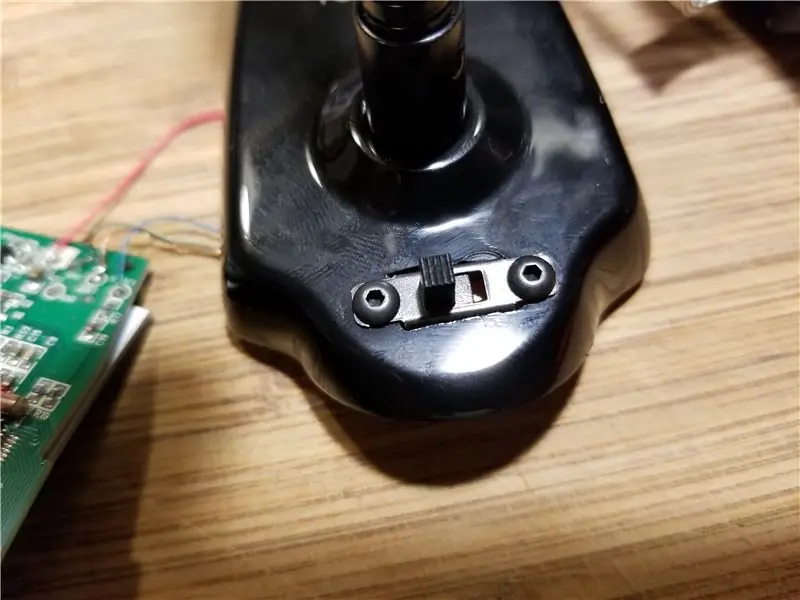
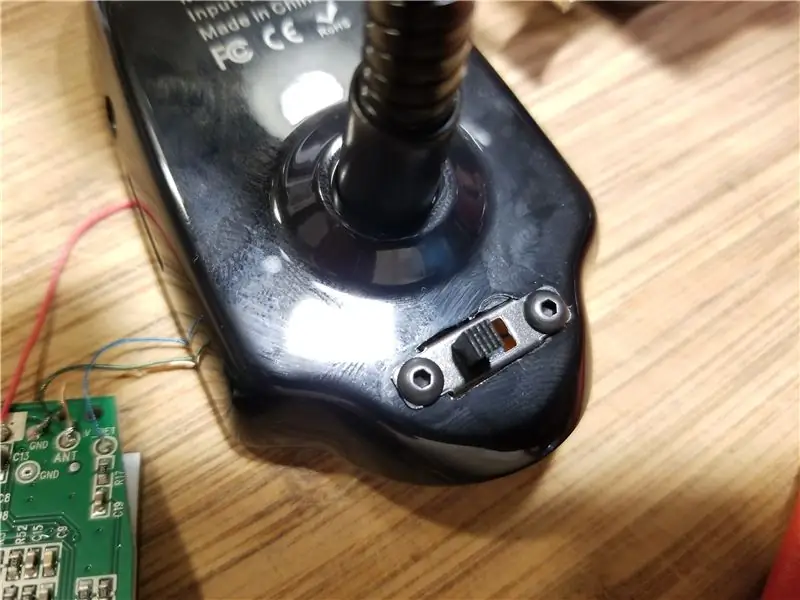
Осторожно снимите печатную плату, чтобы получить доступ к задней части устройства. Я не думал делать снимки до того, как сделал это, но в основном я просто нашел место около дна, которое было достаточно большим, чтобы разместить небольшой переключатель, и просверлил 2 маленьких отверстия рядом, а затем вычистил и построил отверстие квадратным сечением. бритвенный нож и небольшой напильник. Как только мне удалось вставить переключатель в квадратное отверстие, я просверлил меньшие отверстия для винтов, чтобы удерживать его на месте.
Шаг 3: изменение маршрута горячей проволоки
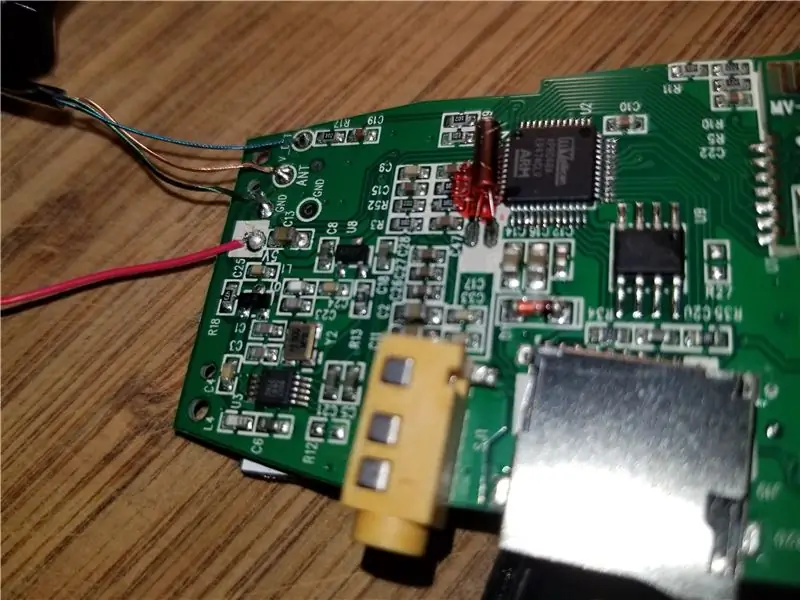

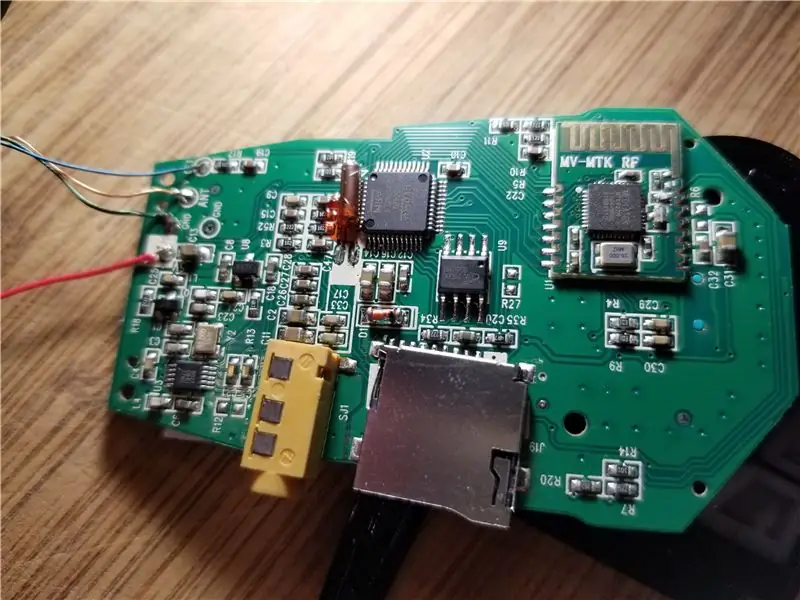
Опять же, это было запоздалой мыслью, поэтому никаких фотографий до…
Я нагрел припой на красном проводе, обозначенном 5V, и снял его.
У меня случайно оказался несуществующий адаптер DisplayPort-VGA, поэтому я использовал его для тонких медных проводов внутри. После снятия, калибровки и подготовки красного провода от адаптера я припаял один конец к клемме подключения 5 В.
Шаг 4: Подключите коммутатор


Теперь просто возьмите оригинальный провод 5 В и дайте ему место за пределами корпуса провода, чтобы он мог достать, и припаяйте его к одному дальнему боковому выводу переключателя, а затем припаяйте новый провод 5 В к следующему ближайшему выводу. (должен быть средний терминал)
Шаг 5: расположите провода и соберите заново


Помните, что все это очень тонкие провода, поэтому будьте осторожны во всем, но затем убедитесь, что ни один из проводов не защемлен при сборке. Я вытащил свой в машину перед повторной сборкой, чтобы убедиться, что все работает правильно, и это так. Так что я был счастлив, и теперь я могу слушать радио, не выдергивая устройство из розетки CL. Я почти уверен, что эти компании начнут добавлять выключатели вскоре после всех отзывов, но до тех пор я надеюсь, что это поможет кому-то там. Ваше здоровье!
Рекомендуемые:
Простой настольный блок питания от блока питания ПК: 8 шагов (с изображениями)

Блок питания Sleak Bench от блока питания ПК: Обновление: Причина, по которой мне не пришлось использовать резистор для остановки автоматического отключения блока питания, заключается в том, что (кажется …) светодиод в переключателе, который я использовал, потребляет достаточно тока, чтобы предотвратить Блок питания выключается. Мне понадобился настольный блок питания, и я решил сделать
Подключение переключателя питания к Creator Ci40: 4 шага

Подключение переключателя питания к Creator Ci40: встраивание платы Creator Ci40 в корпус может потребовать удаленного управления питанием платы. В этом руководстве показано, как добавить на плату пассивные и активные параметры для управления источником питания постоянного тока. Что вам понадобится: 1 x Creator
Искусственная вилка питания в качестве переключателя: 5 шагов (с изображениями)

Искусственная розетка в качестве переключателя: я перерабатываю старые телевизоры в дисплеи для магазинов, ресторанов и тому подобное. Некоторое время назад ко мне подошли люди, строящие квест. Комната, которую они строили, оформлена в стиле страшной стоматологической практики 1940-х годов. Фальшивая кровь забрызгала
Ремонт переключателя питания Palm TX: 3 шага
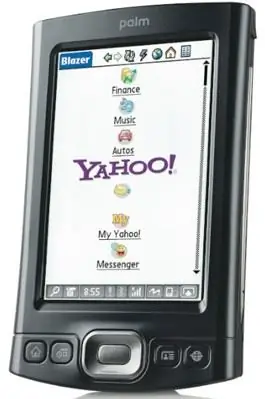
Ремонт переключателя питания Palm TX: КПК Palm TX - отличный продукт, но мой и многие другие, выпущенные совсем недавно, в 2006 году, имеют один серьезный недостаток. Выключатель питания перестает работать через несколько месяцев. Устройство по-прежнему работает нормально во всех остальных отношениях, но поскольку выключатель питания не работает, y
Разветвитель питания Smart Master / Slave для вашего ПК [мод] (самоотключение, но без перехода в режим ожидания): 6 шагов (с изображениями)
![Разветвитель питания Smart Master / Slave для вашего ПК [мод] (самоотключение, но без перехода в режим ожидания): 6 шагов (с изображениями) Разветвитель питания Smart Master / Slave для вашего ПК [мод] (самоотключение, но без перехода в режим ожидания): 6 шагов (с изображениями)](https://i.howwhatproduce.com/preview/how-and-what-to-produce/11123613-smart-masterslave-power-strip-for-your-pc-mod-self-shutdown-but-zero-standby-6-steps-with-pictures-j.webp)
Разветвитель питания Smart Master / Slave для вашего ПК [мод] (автоматическое выключение, но без режима ожидания): Off (Выкл.) Должен быть выключен. И удобство использования должно быть хорошим. Короче говоря: мы не нашли нужный продукт, поэтому в конце концов мы его модифицировали. Мы купили немного «Energy Saver». удлинители от Zweibrueder. Аппараты очень добротные и не очень е
